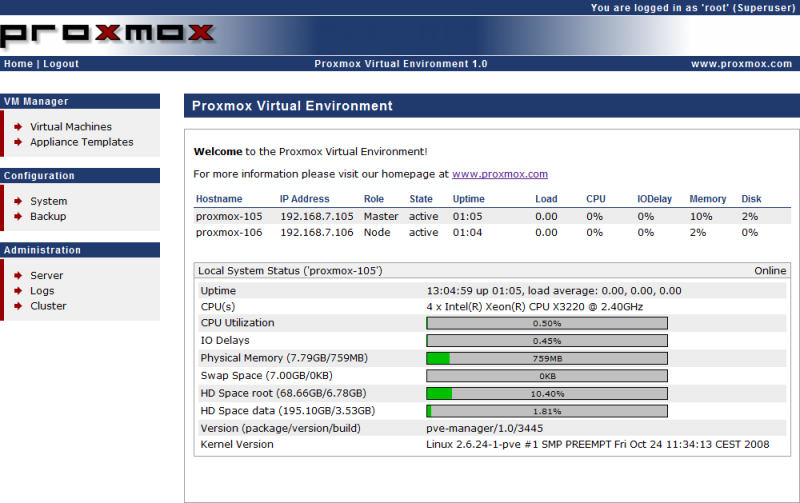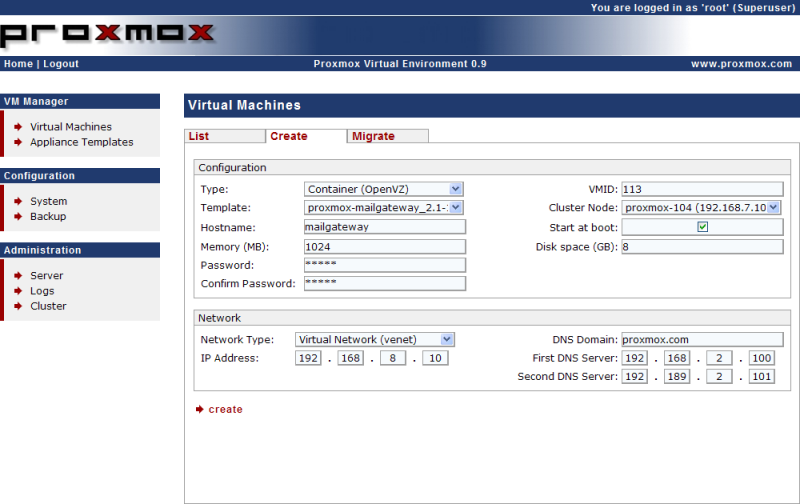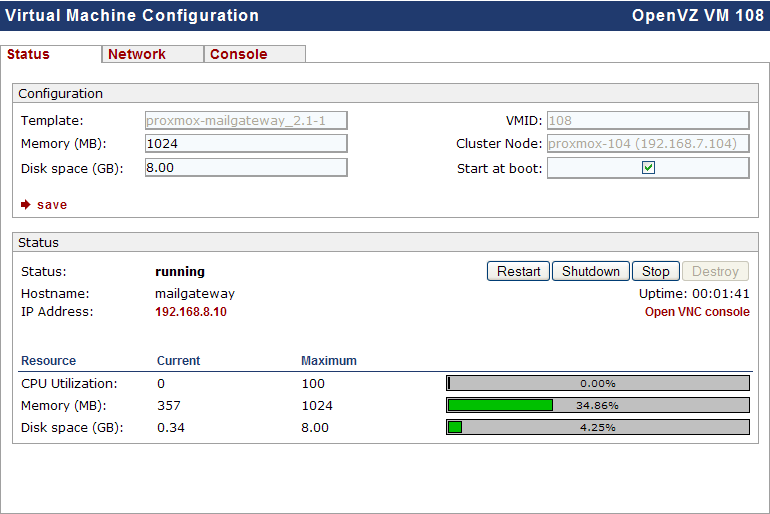Proxmox VE
Irta: Dobó László, 2009. december
A Proxmox PE egy Debianra épülő OpenVZ-t és KVM-et támogató virtualizációs platform. A Proxmox egyszerűen és gyorsan telepíthető, könnyen konfigurálható és jó a dokumentaciója; csak ajánlani tudom mindenkinek, aki virtualizációs megoldást keres. A Proxmox főbb jellemzői, képességei a következők:
- Konténeralapú virtualizáció - konténerek lényegét, hasznosságát lásd később
- KVM-alapú virtualizáció
- Bare-Metal ISO telepítő - magyarán pár perc alatt kézhez kapsz egy üres szervert.
- WEB alapu menedzsment
- Cluster támogatás
- Mentés, visszaállitás, online migrálás
Tartalomjegyzék |
1 Rendszerkövetelmények
- 64bites processor
- 1 Gb memória (4 Gb ajánlott)
- 1 NIC (2 ajánlott az értelmes tűzfalazáshoz)
Telepítés előtt érdemes elgondolkodni azon hogy akarunk-e KVM-et használni. Amennyiben úgy döntünk hogy akár most akár a későbbiekben szükség lehet rá, akkor okvetlen olyan processzort válsszunk, ami támogatja az Intel VT/AMD-V-t.
2 Telepítés
2.1 Saját telepítőjével
Nem nagyon van mit hozzáfűzni: next, next, finish.
Ugyanakkor vegyük figyelembe, hogy a Proxmox PE nem támogatja a software RAID-et, és úgy néz ki, nem is fogja. Így aztán vagy vásárolunk hardveres RAID-vezérlőt, vagy manuális gányolással állítjuk be a softraidet, ha fontos a rendelkezésreállás.
2.2 Már létező Debianra
Szerkesszük meg a sources.list-et:
echo deb http://download.proxmox.com/debian lenny pve >>/etc/apt/sources.list
Adjuk hozzá a rendszerünkhöz a Proxmox PE repository kulcsát:
wget -q -O- http://download.proxmox.com/debian/key.asc | apt-key add -
Frissítsük a csomaglistát:
apt-get update
Telepítsük a Proxmox PE kernelét:
apt-get install pve-kernel
Ha szükséges, állítsuk be a bootloaderünket, hogy ezt a kernelt töltse be a következő bootkor, majd rebootoljunk.
Telepítsük a Proxmox PE-vel összefüggő további csomagokat:
apt-get install proxmox-ve ntp
... és már csatlakozhatunk is a webes felületre.
2.3 Finomhangolás
A Proxmox fő konfigurációs file-ja a /etc/vz/vz.conf-ban található. Ebben módosithatjuk többek között a környezeti változóit,loglevelt és a betöltendő IPv4-6 kernel modulokat.
3 A webes felület
A webes menedzsment-felületet igen kényelmes. A következő beállításokat teszi lehetővé a hosztgéppel kapcsolatban:
- rendszeridő;
- DNS-szerver;
- IP-címek;
- mentés ütemezése;
- custering.
Emellett a virtuális gépeinket:
- elindíthatjuk;
- leállíthatjuk;
- újraindíthatjuk;
- migrálhatjuk egyik gépről a másikra, akár online is;
Néhány kattintással új virtuális gépet is létrehozhatunk.
sun-java6-plugin-re szükség lesz.4 Virtuális gép telepítése
Kétféle virtualizációs megoldás közül választhatunk, és ezeket szabadon keverhetjük: OpenVZ ill. KVM.
4.1 Konténeralapú virtualizáció: OpenVZ
Linuxot futtató virtuális szerverek üzemeltetéséhez ezt a technológiát ajánlom. Minden egyes virtuális gép egy külön konténerbe kerül; a létrehozáskor megadott adatokat (tárhely, memória, cpu-k száma, cpu-idő korlátozása) bármikor megváltoztathatjuk. A konténerek igen nagy előnye, hogy fájlrendszerszinten elérhetők (alapértelmezett esetben a /var/lib/vz/private/vmid alatt).
Egy új virtuális gép a webes menedzsment-felületről pár kattintással létrehozható; ehhez nem fűznék különösebb magyarázatot.
Ha scriptből szeretnénk virtuális gépet létrehozni, az sem lehetetlen; lássunk egy példát.
#!/bin/bash #----------------------------------------------------- #Initial VM variables #----------------------------------------------------- vmdescription="debian-test VM" vmid=444 vmhostname="test" vmostemplate="debian-5.0-standard_5.0-1_i386.tar.gz" vmrootpasswd='$1$EgSNc8pS$dc4aP14RZUVeUPjZiD5WM1' vmdiskspace=8 vmmem=1024 vmswap=2048 vmcpu=1 vmifdev="eth0" vmbridge="vmbr1" vmipaddr="10.0.1.2" vmnetmask="255.255.255.0" vmgateway="10.0.1.1" vmnameserver="1.2.3.4" vmonboot="yes" vmprivate="/var/lib/vz/private" vmtimezone="Europe/Budapest" echo "Creating VM..." pvectl vzcreate $vmid --disk $vmdiskspace --ostemplate $vmostemplate --rootpasswd $vmrootpasswd --hostname $vmhostname --description $vmdescription --onboot $vmonboot --swap $vmswap --mem $vmmem --cpus $vmcpu --netif "ifname=$vmifdev,bridge=$vmbridge" echo "Configuring VM..." echo -e "auto $vmifdev\niface $vmifdev inet static\n address $vmipaddr\nnetmask $vmnetmask\n gateway $vmgateway" >> $vmprivate/$vmid/etc/network/interfaces echo "nameserver $vmnameserver" > $vmprivate/$vmid/etc/resolv.conf echo $timezone > $vmprivate/$vmid/etc/timezone echo "Starting VM..." vzctl start $vmid
A virtuális gép hálózatra való kijuttatását kétféleképpen oldhatjuk meg:
- Virtuális Hálózattal (venet)
- Előnye: menedzsent-felületen összekattingatva már működik is.
- Hátránya: megjegyezhetetlen, nem átlátható eszközneveket kapunk.
- Hídba kapcsolt ethernettel (veth)
- Előnye: Átlátható, világos eszköznevek.
- Hátránya: kézzel kell konfigolni a konténer alatti /etc/network/interfaces fájlban (vagy ennek disztribúciófüggő helyi megfelelőjében).
4.2 Paravirtualizáció: KVM
Ez a megoldás a Xenre hasonlít; a virtuális gépek saját virtualizált hardware-en futnak, és a hosztgép kernele a hipervizor. Akkor érdemes használni, ha Linuxtól eltérő operációs rendszert virtualizálunk, vagy ha fontos, hogy a virtuális gépben egy konkrét, a hosztgépétől eltérő kernelverzió fusson.
A megoldás nagy hátránya, hogy a hosztgépről nem tudunk automatikusan közvetlenül hozzáférni a virtuális gép fájlrendszeréhez.
KVM-es virtuális gépet szintén létrehozhatunk a webes felületről, de parancssoros eszközzel is:
#!/bin/bash #----------------------------------------------------- #Initial QM variables #----------------------------------------------------- qmname="KVM test VM" qmid="666" qmmem="512" qmdiskspace="8" qmcpu="1" qmostype="other" qmonboot="no" qmmac="F6:B4:59:58:4A:B0" qmnetdev="rtl8139" qm create $qmid --ide0 $qmdiskspace --ostype qmostype --memory $qmmem --onboot $qmonboot --cdrom cdrom --name $qmname --vlan0 $qmnetdev=$qmmac --smp $qmcpu --bootdisk ide0
5 Mindennapi használat
5.1 OpenVZ-s virtuális gépek menedzselése a hosztról
A
vzctl enter vmid
paranccsal azonnal beléphetünk, rootként, a futó virtuális gépbe (ez ugyanúgy működik, mint a vservernél).
5.2 OpenVZ-s virtuális gépek listázása
# vzlist CTID NPROC STATUS IP_ADDR HOSTNAME 157 38 running - test 161 36 running - test1
Ebben a listában a KVM-es gépek sajnos nem jelennek meg.
5.3 Új hálózati kártya hozzáadása OpenVZ-s guesthez
# vzctl set 103 --netif_add eth1 --save Saved parameters for CT 103
5.4 Parancs futtatása virtuális gépben
Ahogyan a vservernél, itt is elegendő egy
vzctl exec vmid apt-get -y upgrade
parancs ahhoz, hogy a megadott virtuális gépen lefuttassunk egy apt-get műveletet. Ehhez nem is kell explicite belépni a virtuális gépbe. A parancs terminálja a vzctl-t futtató user terminálja lesz.
5.5 Tűzfal OpenVZ-s virtuális gépben
Ahhoz, hogy az iptables működhessen a konténerben, engedélyezni kell a megfelelő NetFilter-modulokat egyrészt a /etc/vz/vz.conf-ban, másrészt magában a konténerben is. A /etc/vz/vz.conf megfelelő sorát így kell kibővíteni:
IPTABLES="ipt_REJECT ipt_tos ipt_limit ipt_multiport iptable_filter iptable_mangle ipt_TCPMSS ipt_tcpmss ipt_ttl ipt_length \ ip_conntrack ip_conntrack_ftp ip_conntrack_irc ipt_LOG ipt_conntrack ipt_helper \ ipt_state iptable_nat ip_nat_ftp ip_nat_irc ipt_TOS"
A módosítás után újra kell indítani a vz szolgáltatást (/etc/init.d/vz restart). Figyelem, ez leállítja a futó virtuális gépeket!
Az adott konténerben is engedélyezni kell ezen modulok használatát:
# vzctl set 103 --iptables ipt_REJECT --iptables ipt_tos --iptables ipt_TOS --iptables ipt_LOG --iptables ip_conntrack \ --iptables ipt_limit --iptables ipt_multiport --iptables iptable_filter --iptables iptable_mangle --iptables ipt_TCPMSS \ --iptables ipt_tcpmss --iptables ipt_ttl --iptables ipt_length --iptables ipt_state --iptables iptable_nat \ --iptables ip_nat_ftp --save Saved parameters for CT 103
Ezután a konténert is újra kell indítani, hogy érvényt szerezzünk a változtatásoknak.
5.6 I/O-tuning
Ha feltűnően lassú az I/O a virtuális gépekben érdemes a következők valamelyikével próbálkozni:
for i in /sys/block/sd?/queue/scheduler; do echo deadline > $i done
Vagy:
for i in /sys/block/sd?/queue/scheduler; do echo cfq > $i done
5.7 Softraid és LVM
A Proxmox alapértelmezés szerint LVM-re telepíti a root filesystemet is, amivel nincs is különösebb gond. Utólag az LVM szócikkben leírtak szerint RAIDesíthetjük a rendszerünket.
Én személy szerint úgy éreztem, hogy ha a rootfs-t softraid fölötti LVM-re tettem, attól a rendszerem lelassult, de kimérni nem mértem ki. YMMV.
Arról semmiképpen ne feledkezzünk meg, hogy a Proxmox kerneléhez tartozó initrd-t újrageneráljuk úgy, hogy belekerüljön az mdadm, hiszen különben nem lesz, ami az LVM alatt összerakja nekünk a RAIDet a boot során.